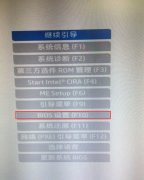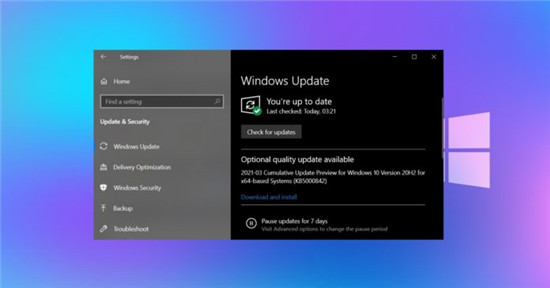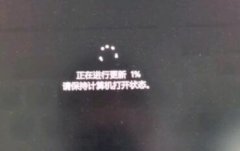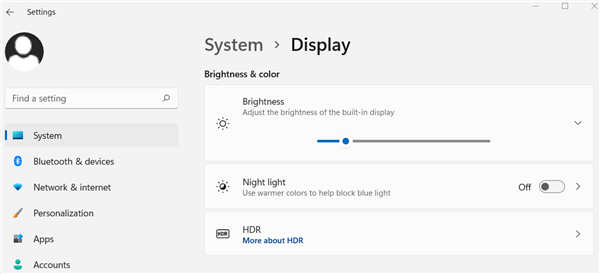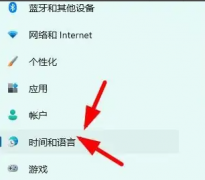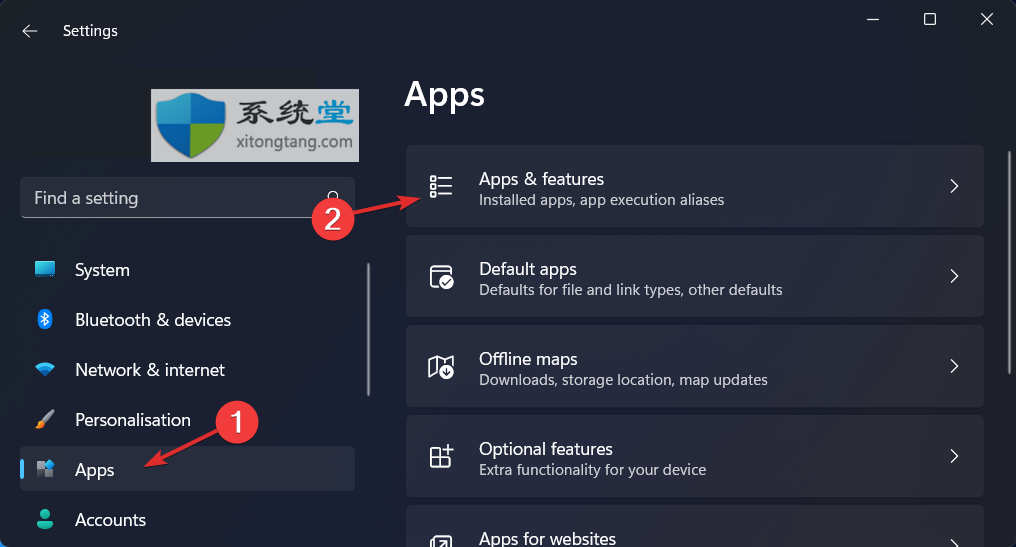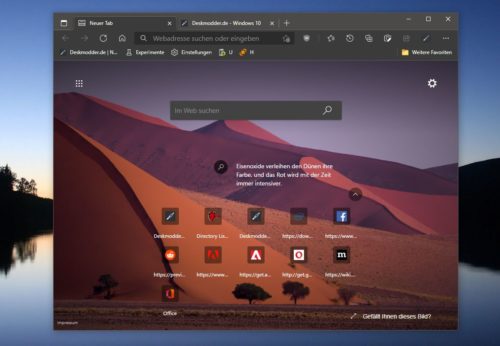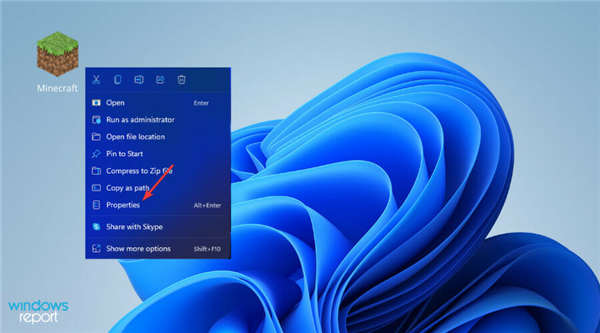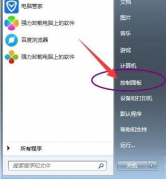win11电脑动态磁贴还原Win10开始菜单样式方法
大家在使用电脑的过程中,总会遇到各种各样的问题,升级Win11的用户发现新系统的开始菜单与之前的Windows系统相比有很大的变化,用起来非常不顺手,那怎么将Win11开始菜单还原成Win10的样子呢?下面我们就来看看Win11上使用动态磁贴还原经典Win10开始菜单的教程。
方法如下:
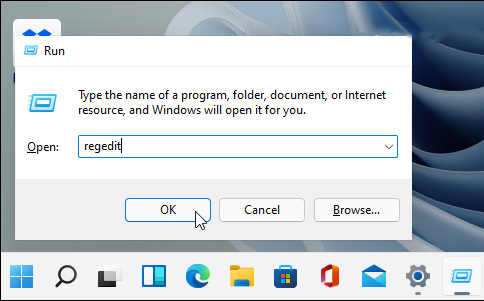
首先,按键盘快捷键Windows 键 + R启动运行对话框并键入: regedit并按Enter或单击OK。
当注册表编辑器打开时,导航到以下路径,或者您可以将其复制并粘贴到顶部的地址字段中:
HKEY_CURRENT_USER\Software\Microsoft\Windows\CurrentVersion\Explorer\Advanced
在右侧面板中,右键单击空白区域并选择New 》 DWORD (32-bit) Value。
接下来,为该新关键字命名: Start_ShowClassicMode。
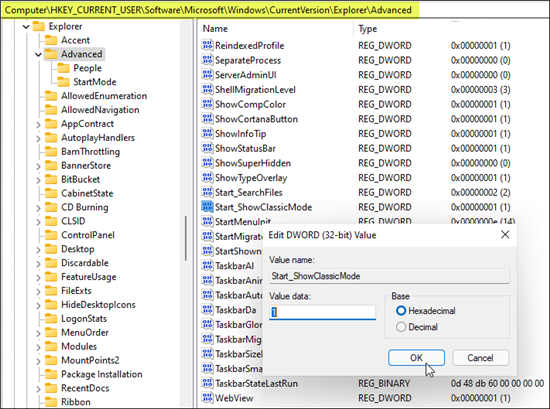
双击您刚刚创建的密钥并为其指定Value data: 1并单击OK。
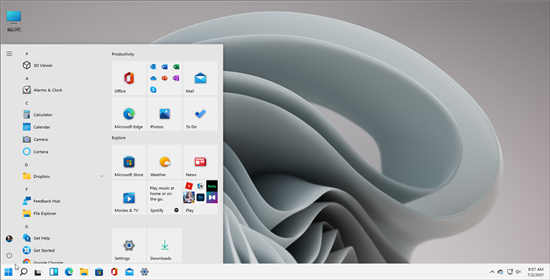
就是这样。现在重新启动系统。回来后,单击“开始”按钮,您将看到Windows 10的“开始”菜单,而不是现代的Windows 11菜单。
这是经典的Windows 10开始菜单,其中包含在Windows 11上运行的动态磁贴。
如果您想返回到新的现代开始菜单,您可以返回注册表并删除您创建的新键或将其值更改为0并再次重新启动